Comment résoudre l'erreur rencontrée dans le Microsoft Store ?
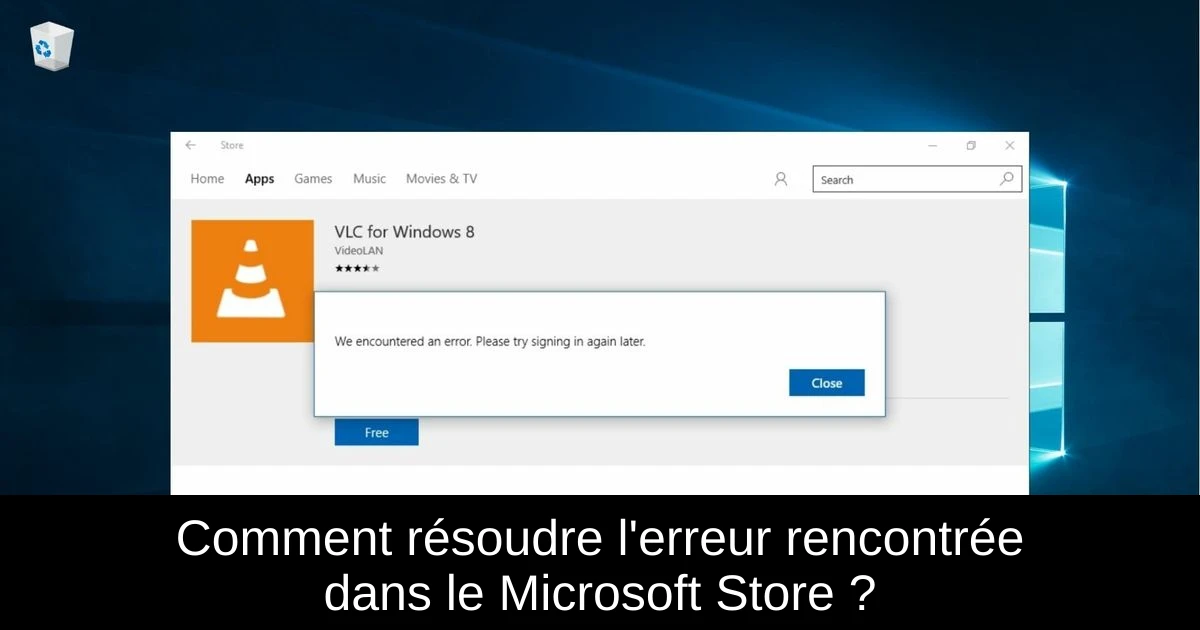
Il n'y a rien de plus frustrant que d'essayer d'accéder au Microsoft Store pour découvrir que quelque chose ne va pas. Si vous avez rencontré le message « Nous avons rencontré une erreur. Veuillez essayer de vous connecter à nouveau plus tard », sachez que vous n'êtes pas seul. De nombreux utilisateurs vivent ce problème et cherchent des solutions. Heureusement, plusieurs étapes peuvent vous aider à sortir de cette impasse. Dans cet article, nous vous guidons à travers les meilleures méthodes pour résoudre ce désagrément. Lisez la suite pour découvrir comment retrouver l'accès à vos applications et jeux préférés.
1) Exécutez l'utilitaire de résolution des problèmes du Store
- Ouvrez l'application Paramètres et accédez à la section Mise à jour et sécurité.
- Dans le menu à gauche, sélectionnez Dépanner.
- Dans le volet droit, choisissez Applications Microsoft Store et cliquez sur Exécuter l'utilitaire de résolution des problèmes.
- Suivez les instructions à l'écran pour terminer le dépannage.
2) Vérifiez votre antivirus
Il arrive que certains antivirus tiers interfèrent avec le fonctionnement du Microsoft Store. Pour vérifier si cela est à l'origine du problème, désactivez temporairement votre antivirus pendant quelques minutes et essayez de vous connecter au Store. Si cela fonctionne, envisagez de changer de logiciel antivirus pour éviter de futurs conflits.
3) Effacez le cache du Store
Le cache accumulé peut causer de nombreux désagréments, y compris des problèmes de connexion. Pour le supprimer, ouvrez le menu Démarrer, tapez wsreset.exe et appuyez sur Entrée. Cela devrait effacer le cache et vous permettre de vous reconnecter.
4) Désactivez le Proxy ou le VPN
Si vous utilisez un Proxy ou un VPN, cela peut bloquer votre connexion aux serveurs du Store. Pour résoudre ce problème, désactivez ces options, puis essayez de vous reconnecter. Assurez-vous également que votre connexion Internet est stable avant de continuer.
5) Passez d'un compte local à un compte Microsoft
Pour tirer le meilleur parti du Microsoft Store, vous devrez utiliser un compte Microsoft. Si vous êtes connecté avec un compte local, voici comment passer à un compte Microsoft : allez dans les Paramètres, cliquez sur Comptes, puis sur Ajouter un compte et suivez les consignes.
6) Réenregistrez l'application Store
Si le problème persiste, vous pouvez essayer de réenregistrer l'application Store. Pour cela, ouvrez PowerShell en tant qu'administrateur et exécutez la commande suivante : Get-AppXPackage -AllUsers | Foreach {Add-AppxPackage -DisableDevelopmentMode -Register “$($_.InstallLocation)AppXManifest.xml”}. Redémarrez ensuite votre PC et essayez de vous connecter à nouveau.
7) Renommez le dossier de cache du Store
Localisez le dossier de cache du Store dans votre système et renommez-le. Accédez à C:\Users\[VotreNomUtilisateur]\AppData\Local\Packages\Microsoft.Store_8wekyb3d8bbwe\LocalState. Si un dossier cache y est présent, renommez-le en cache.old, puis créez un nouveau dossier nommé cache.
8) Réinstallez une application problématique
Si une application spécifique semble causer le problème, désinstallez-la et réinstallez-la pour voir si cela résout l'erreur.
9) Vérifiez vos paramètres de région
Les mauvais paramètres régionaux peuvent affecter le fonctionnement du Store. Assurez-vous que votre région est correctement configurée dans les Paramètres, sous la section Heure et langue.
10) Installez les dernières mises à jour
Assurez-vous que votre système est à jour. Vous pouvez vérifier les mises à jour disponibles sous Paramètres > Mise à jour et sécurité. Les mises à jour de Windows peuvent contenir des correctifs pour le Microsoft Store.
11) Créez un nouveau compte utilisateur
Si les étapes précédentes n'ont pas résolu le problème, envisagez de créer un nouveau compte utilisateur. Allez dans les Paramètres > Comptes > Famille et autres utilisateurs, et ajoutez un nouvel utilisateur. Essayez ensuite d'accéder au Store avec ce nouveau compte.
12) Vérifiez vos paramètres de confidentialité
Enfin, il se peut que vos paramètres de confidentialité soient trop restrictifs, empêchant le Store d'accéder à certaines fonctionnalités. Allez dans les Paramètres > Confidentialité et vérifiez les options pour vous assurer qu'elles autorisent l'accès nécessaire au Store.
Conclusion
Nous espérons que cet article vous a aidé à surmonter l'erreur « Nous avons rencontré une erreur » dans Microsoft Store. En suivant ces étapes, vous devriez être en mesure de retrouver l'accès à vos applications et jeux préférés. N'hésitez pas à essayer chaque méthode, car l'une d'elles devrait résoudre votre problème. Si aucune solution ne fonctionne, envisagez de contacter le support Microsoft pour obtenir une assistance supplémentaire. Gardez votre système toujours à jour pour éviter ce genre de désagréments à l'avenir.
Passinné en jeuxvidéo, high tech, config PC, je vous concote les meilleurs articles

Newsletter VIP gratuit pour les 10 000 premiers
Inscris-toi à notre newsletter VIP et reste informé des dernières nouveautés ( jeux, promotions, infos exclu ! )
















